Q&A
【Qwatch】<TS-WRLC>「カメラを登録できませんでした。このQRコードは無効です。カメラの設定画面に表示されるQRコードを読み取って下さい。」と表示されるのですが?
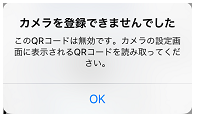
TS-WRLCはセキュリティ対策のため、添付のかんたん接続シートは1度しか使えません。
【1】1台目の端末でQRコードを作成する
2台目以降のスマートフォンやタブレットで上記エラーが発生した場合は、以下の方法で登録を行って下さい。
1.1台目の端末で「QwatchView」を起動し、
メイン画面でカメラ映像をタップします。
2.カメラのメニューをスワイプして[共有]をタップし、
[このカメラを共有する]をタップします。
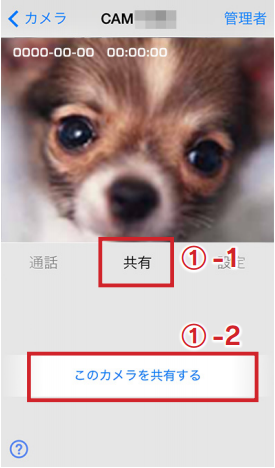
3.開いた画面で「IO-CAM」をタップします。
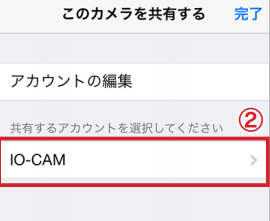
4.視聴期間を選択し、[作成]をタップします。
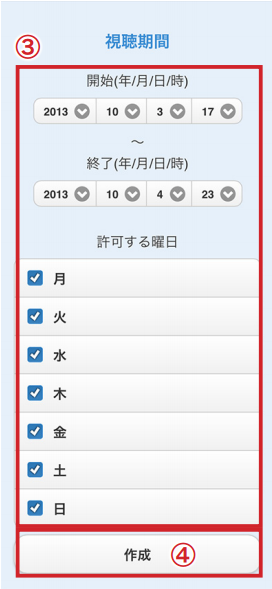
5.共有ボタンをタップします。
iOSの場合
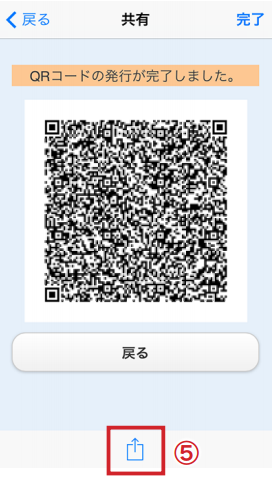
Androidの場合
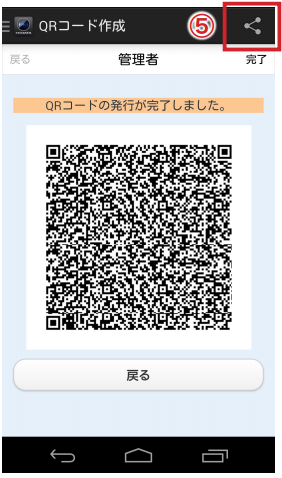
6. 「メッセージ」アプリを選択します。
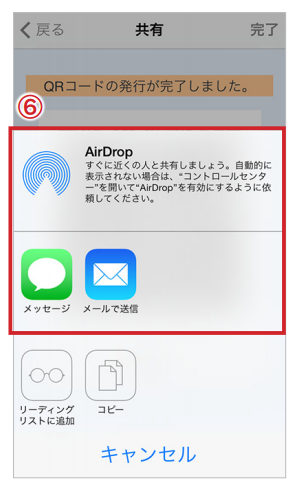
7.宛先を選択し、送信します。
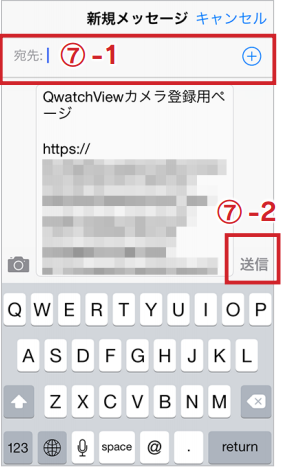
以上で QR コードの作成は完了です。
【2】2台目以降の端末でカメラを登録する
1.2台目のスマートフォンで受け取ったメッセージを開き、
表示されているURL をタップします。
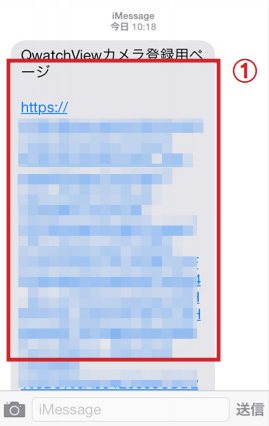
2.「カメラを登録する」をタップします。
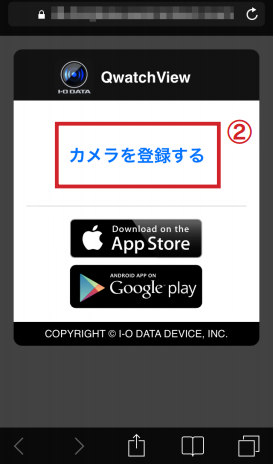
3.[OK]をタップします。
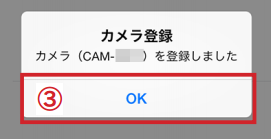
4.映像が表示されたことを確認し、映像をタップします。
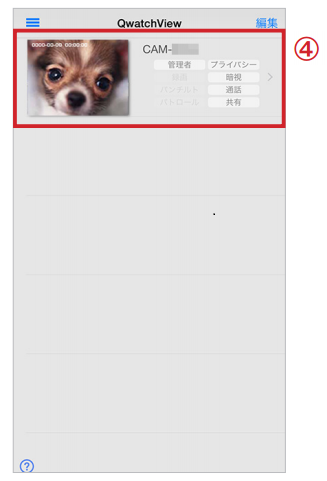
以上でカメラの登録は完了です。
| Q&A番号 | 19403 |
|---|---|
| このQ&Aの対象製品 | TS-WRLC |
このページのQRコードです。
スマホのカメラで読み取ることで、スマホでFAQを見ながらパソコンの操作ができます。


 商品一覧
商品一覧

